Samotná instalace není složitá, ale sestává z několika etap a bude vyžadovat pozornost. Budeme potřebovat systém Mac s nainstalovaným systémem OS X 10.10+, účet vývojáře společnosti Apple, Xcode 7 a zdrojový kód aplikace, kterou hodláme nainstalovat. Pojďme!
Vytvořte si účet vývojáře
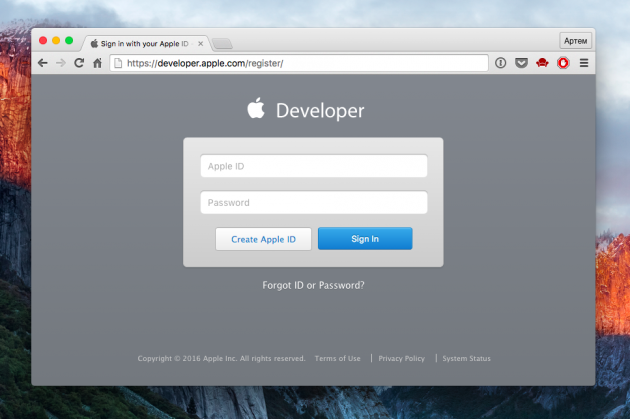
Nebojte se, je to zdarma. Navíc na účtu vývojáře můžete změnit běžné Apple ID, které již máte. Sledujeme tento odkaz, přihlašte se nebo vytvořte nový a souhlaste s podmínkami.
Nainstalujte Xcode
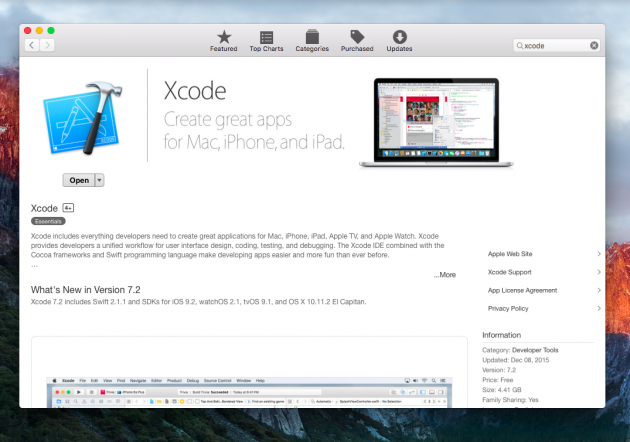
Rozvojové prostředí Xcode, které je nutné ke kompilaci a instalaci aplikace v zařízení, je také zdarma. Najdeme to v Mac App Store a stáhněte si ho.
Propojte účet vývojáře s kódem Xcode
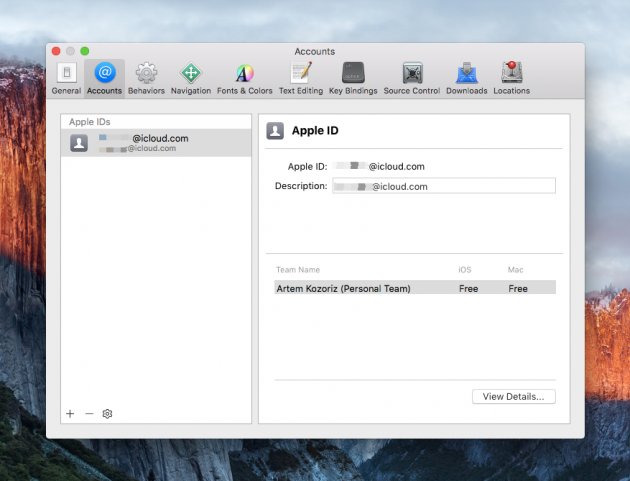
Poté musíte přidat účet vývojáře do Xcode. Přejdeme do nastavení a zadáme uživatelské jméno a heslo na kartě Účty.
Najděte zdroje požadované aplikace
Ve skutečnosti nyní vytvoříme aplikaci. Pouze zapisování kódu od začátku není nutné, protože můžete použít hotové zdroje aplikací, které jsou volně dostupné. Tento kód lze kompilovat a instalovat pouze na iPhone nebo iPadu.
Mnoho zdrojových kódů lze nalézt na stránkách GitHub nebo Bitbucket, stejně jako na stránkách jednotlivých vývojářů, pokud jde o konkrétní aplikace. Mohu jmenovat simulátor Game Boy Advance, Plum-O-Meter, mediální přehrávač Kodi.
Podíváme se na proces instalace pomocí populárního nástroje f.lux, který mnoho z vás používá na počítači Mac. Nyní je zdrojový archiv z oficiálních stránek odstraněn kvůli požadavkům společnosti Apple, ale jeho kopie se nachází v diskuzi o Redditu (pokud se vyskytnou nějaké potíže, zanechte e-mail v komentářích – pošlu vám svou kopii).
Kompilaci aplikace
Nyní musíme kód otočit do připraveného programu, který lze nainstalovat do zařízení. Pro toto děláme následující:
1. Extrahujte všechny archivní soubory do samostatné složky a otevřete soubor iflux.xcodeproj v Xcode.
2. Po zadání příkazu com.justgetflux.iflux přidejte libovolný text do pole Bundle Identifier (Identifikátor svazku), aby se identifikátor stal jedinečným a hned níže v poli Tým vyberte náš účet vývojáře.
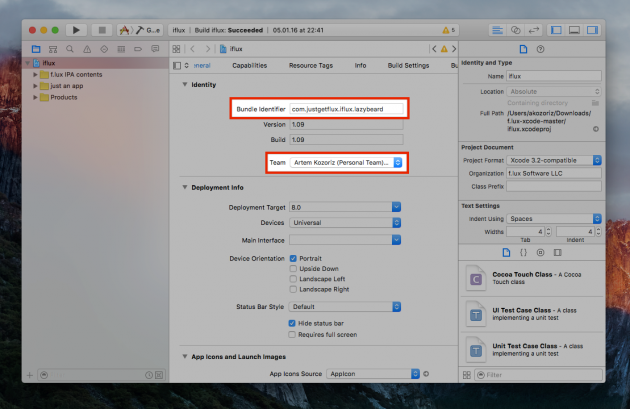
3. Připojte iPhone nebo iPad k počítači Mac pomocí kabelu a vyberte jej v nabídce Product → Cíl.
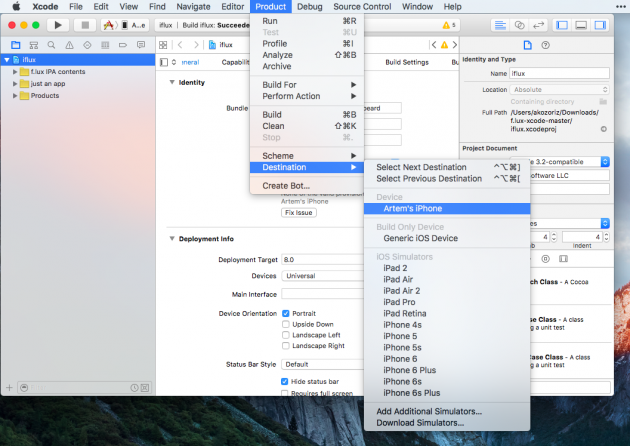
4. Zobrazí se varování, že na zařízení není žádný profil. Opravte chybu klepnutím na tlačítko Opravit problém.
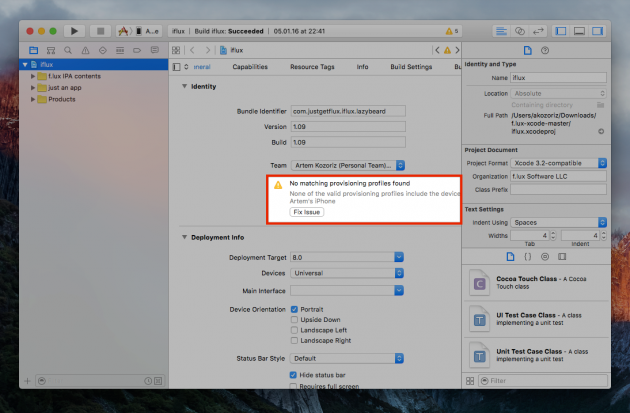
5. Zbývá stisknout Cmd + R (nebo tlačítko Play na panelu) pro kompilaci a instalaci programu do zařízení.
6. Na ploše zařízení se zobrazí ikona aplikace, ale Xcode ji nebude moci spustit, dokud neaktivujeme profil. Chcete-li to provést, přejděte do části “Nastavení” → “Obecné” → “Správa zařízení”, vyberte náš profil pro vývojáře a klikněte na tlačítko “Důvěřovat”.
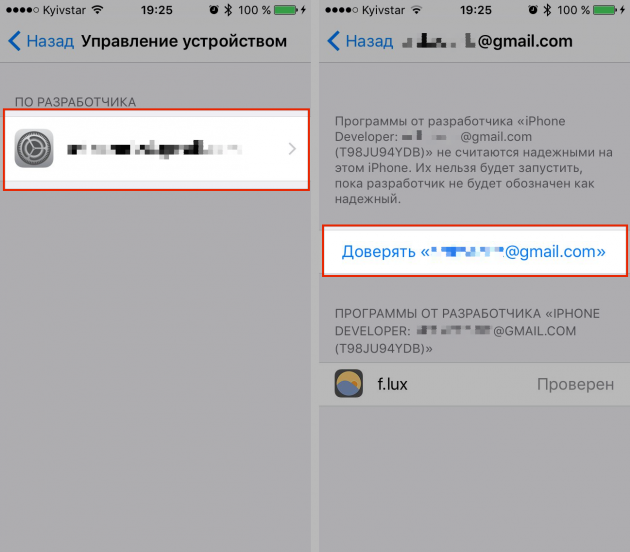
To je vše, naše aplikace je nainstalována. Jak můžete vidět, je spuštěn a plně funkční. Oznámení, geolokace a vše ostatní funguje stejně jako každá aplikace z App Store.
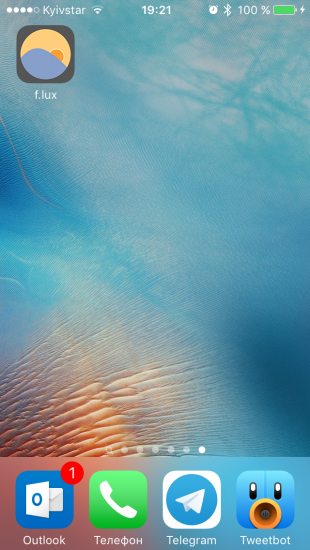
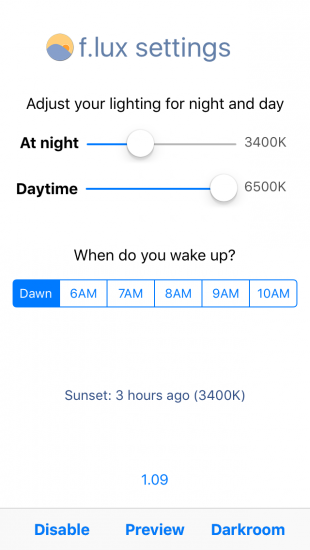
To je obecný princip, ale můžete nainstalovat jakoukoli jinou aplikaci stejným způsobem. Pokud však vývojář uvolní novou verzi, budete jej muset stáhnout a nainstalovat ručně. Tento proces však bude trvat mnohem méně času, protože již budete mít všechna potřebná oprávnění a profily.
